很多人不知道win11如何卸载网卡驱动。今天给大家带来的文章是在win11中卸载网卡驱动程序的方法,目前还不清楚小伙伴和边肖将一起学习它。
win11中如何卸载网卡驱动程序;
1.首先,右键单击底部的“Windows徽标”(如图所示)。
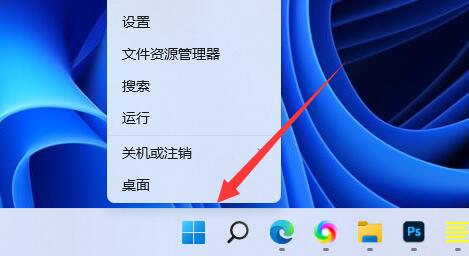 2,然后在右键菜单中单击“设备管理器”(如图所示)。
2,然后在右键菜单中单击“设备管理器”(如图所示)。
: 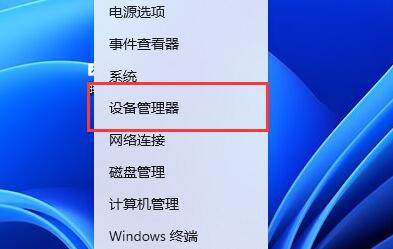 3.打开后,展开网络适配器并找到网卡设备(如图所示)。
3.打开后,展开网络适配器并找到网卡设备(如图所示)。
: 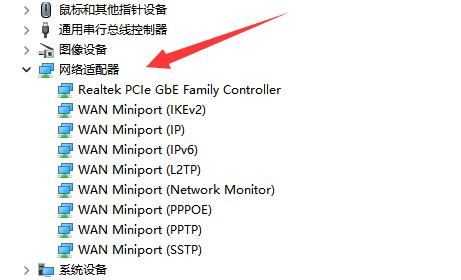 4.然后双击打开要卸载驱动程序的设备,输入“驱动程序”(如图所示)。
4.然后双击打开要卸载驱动程序的设备,输入“驱动程序”(如图所示)。
: 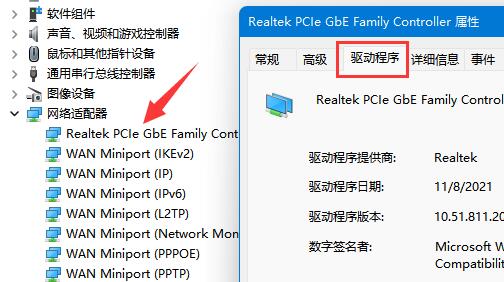 5.最后,选择“卸载设备”卸载win11网卡驱动程序(如图所示)。
5.最后,选择“卸载设备”卸载win11网卡驱动程序(如图所示)。
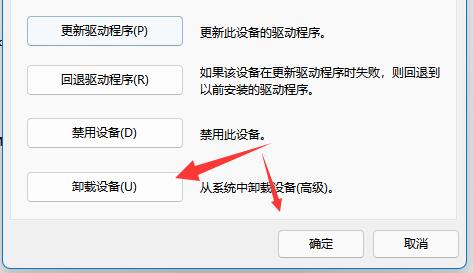
免责声明:本站所有文章内容,图片,视频等均是来源于用户投稿和互联网及文摘转载整编而成,不代表本站观点,不承担相关法律责任。其著作权各归其原作者或其出版社所有。如发现本站有涉嫌抄袭侵权/违法违规的内容,侵犯到您的权益,请在线联系站长,一经查实,本站将立刻删除。
本文来自网络,若有侵权,请联系删除,如若转载,请注明出处:https://www.freetrip88.com/baike/375955.html
